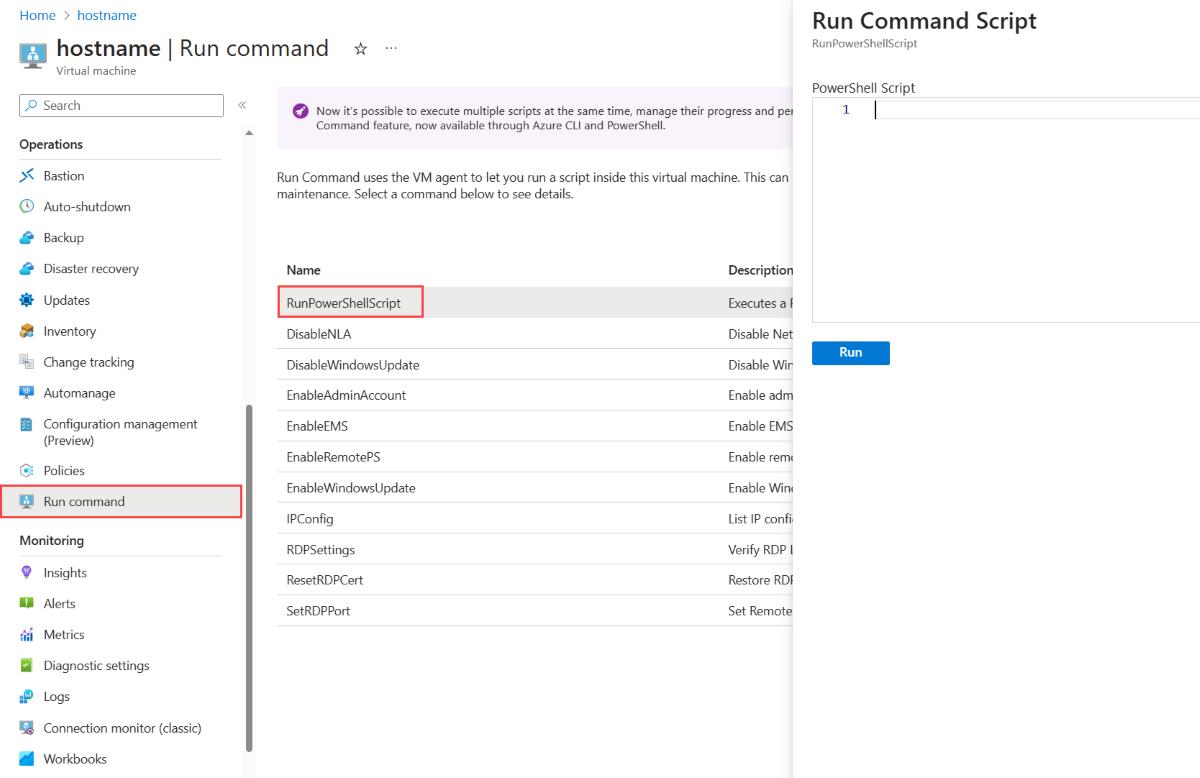Nazwa hosta identyfikuje maszynę wirtualną w interfejsie użytkownika i operacjach platformy Azure. Najpierw należy przypisać nazwę hosta maszyny wirtualnej w polu Nazwa maszyny wirtualnej podczas procesu tworzenia w witrynie Azure Portal. Po utworzeniu maszyny wirtualnej można wyświetlić i zmodyfikować nazwę hosta za pośrednictwem połączenia zdalnego lub w witrynie Azure Portal.
Wyświetlanie nazw hostów
Nazwę hosta maszyny wirtualnej można wyświetlić w usłudze w chmurze przy użyciu dowolnego z poniższych narzędzi.
Azure Portal
W witrynie Azure Portal przejdź do maszyny wirtualnej, a następnie w menu usługi wybierz pozycję Właściwości. Na stronie Właściwości można wyświetlić nazwę hosta w obszarze Nazwa komputera.
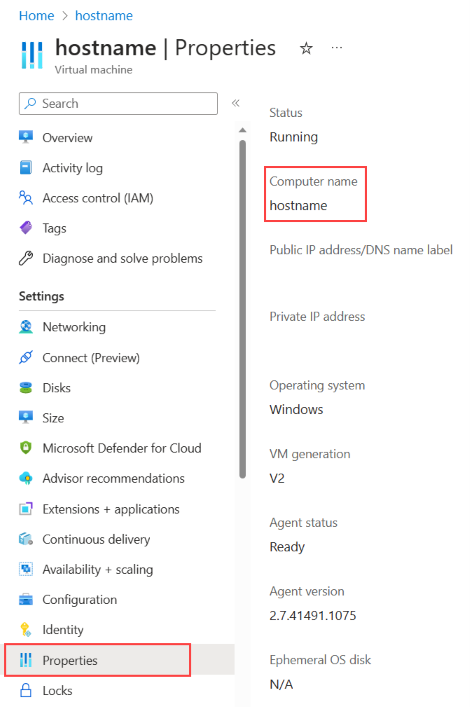
Pulpit zdalny
Połączenie z maszyną wirtualną można nawiązać za pomocą narzędzia pulpitu zdalnego, takiego jak pulpit zdalny (Windows), komunikacja zdalna programu Windows PowerShell (Windows), protokół SSH (Linux i Windows) lub usługa Bastion (Azure Portal). Następnie możesz wyświetlić nazwę hosta na kilka sposobów:
- Wprowadź nazwę hosta w programie PowerShell, wierszu polecenia lub terminalu SSH.
- Wprowadź
ipconfig /allw wierszu polecenia (tylko system Windows). - Wyświetl nazwę komputera w ustawieniach systemowych (tylko system Windows).